Πώς να διορθώσετε το Google Play Store που έχει κολλήσει στην οθόνη αναμονής λήψης
μικροαντικείμενα / / August 23, 2022
της Google Android Το λειτουργικό σύστημα είναι συνήθως εύκολο στη χρήση και προσαρμόσιμο για τους προγραμματιστές και τους τελικούς χρήστες, γι' αυτό αυτό το λειτουργικό σύστημα για κινητά ήταν το πιο δημοφιλές στον κόσμο. Λόγω του πυρήνα Linux και της πλατφόρμας ανοιχτού κώδικα, το Android OS έχει τον μεγαλύτερο αριθμό διαθέσιμων εφαρμογών και παιχνιδιών στο Play Store. Ωστόσο, ορισμένοι χρήστες αντιμετωπίζουν το Google Play Store Πρόβλημα με την οθόνη αναμονής λήψης κατά την εγκατάσταση ή την ενημέρωση εφαρμογών.
Τώρα, εάν αντιμετωπίζετε επίσης το ίδιο πρόβλημα για λίγο στη συσκευή σας Android, μην ανησυχείτε γιατί γίνεται ένα από τα κοινά προβλήματα μεταξύ των χρηστών. Κατά την εγκατάσταση ή την ενημέρωση εφαρμογών ή παιχνιδιών στη συσκευή Android, το Google Play Store είναι σίγουρα το πιο αξιόπιστο μέρος. Αλλά φαίνεται ότι οι ατυχείς χρήστες αντιμετωπίζουν σφάλματα ή το «Play Store σε αναμονή για λήψη' σφάλμα απροσδόκητα. Μερικές φορές η διαδικασία ενημέρωσης μπορεί επίσης να κλείσει.
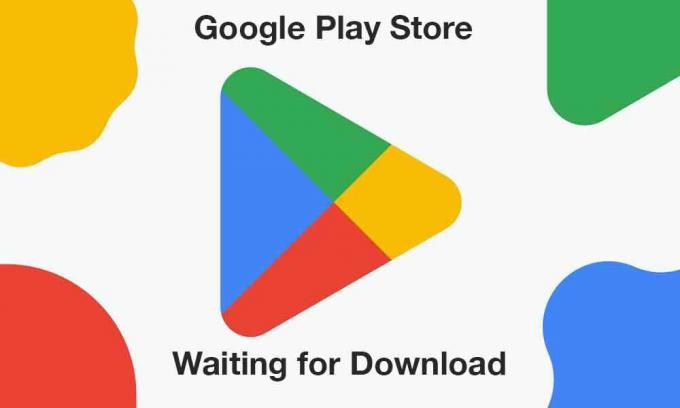
Περιεχόμενα σελίδας
-
Πώς να διορθώσετε το Google Play Store που έχει κολλήσει στην οθόνη αναμονής λήψης
- 1. Επανεκκινήστε τη Συσκευή
- 2. Ελέγξτε τη σύνδεση στο Διαδίκτυο
- 3. Ελευθερώστε χαμηλό αποθηκευτικό χώρο
- 4. Ορίστε τη σωστή ημερομηνία και ώρα
- 5. Ενημερώστε το Google Play Store
- 6. Διαγράψτε την προσωρινή μνήμη και τα δεδομένα αποθήκευσης του Google Play Store
- 7. Να επιτρέπεται η άδεια αποθήκευσης στο Google Play Store
- 8. Ελέγξτε την Προτίμηση λήψης εφαρμογής στο Play Store
- 9. Δοκιμάστε να απενεργοποιήσετε τις αυτόματες ενημερώσεις για εγκατεστημένες εφαρμογές
- 10. Απενεργοποιήστε τον Γονικό έλεγχο για το Play Store
- 11. Ενημερώστε το σύστημα Android WebView
- 12. Επαναφορά προτιμήσεων εφαρμογής
- 13. Απεγκαταστήστε τις ενημερώσεις του Google Play Store
- 14. Δοκιμάστε να απενεργοποιήσετε το VPN
- 15. Ελέγξτε τις ενημερώσεις λογισμικού συστήματος
- 16. Μετάβαση σε άλλον λογαριασμό Google
Πώς να διορθώσετε το Google Play Store που έχει κολλήσει στην οθόνη αναμονής λήψης
Καθώς οι περισσότεροι άνθρωποι προτιμούν να χρησιμοποιούν την εφαρμογή Google Play Store για εγκατάσταση ή ενημέρωση εφαρμογών και παιχνιδιών στις συσκευές τους Android πριν μεταπηδώντας σε άλλες πλατφόρμες τρίτων για να εγκαταστήσετε το αρχείο APK, γίνεται πραγματικά απογοητευτικό για τους επηρεαζόμενους χρήστες να ασχοληθούν με αυτό κατάσταση. Εάν χρησιμοποιείτε το λειτουργικό σύστημα Android για μερικά χρόνια, μπορεί να έχετε αντιμετωπίσει ένα τέτοιο σφάλμα τουλάχιστον μία φορά. Ευτυχώς, μπορείτε να ακολουθήσετε πλήρως αυτόν τον οδηγό αντιμετώπισης προβλημάτων για να το διορθώσετε.
1. Επανεκκινήστε τη Συσκευή
Πρώτα απ 'όλα, θα πρέπει να δοκιμάσετε να επανεκκινήσετε το ακουστικό με μη αυτόματο τρόπο για να βεβαιωθείτε ότι δεν υπάρχει καμία διένεξη με το σφάλμα συστήματος. Είναι καλύτερα να κάνετε αναγκαστική επανεκκίνηση της συσκευής από το μενού τροφοδοσίας (αν είναι διαθέσιμο). Απλώς πατήστε και κρατήστε πατημένο το κουμπί λειτουργίας > Πατήστε Επανεκκίνηση και περιμένετε να γίνει ξανά αυτόματη εκκίνηση της συσκευής.
2. Ελέγξτε τη σύνδεση στο Διαδίκτυο
Βεβαιωθείτε ότι έχετε ελέγξει τη σύνδεση στο διαδίκτυο στο τέλος σας εάν λειτουργεί σωστά ή όχι επειδή α Το αργό ή ασταθές δίκτυο Διαδικτύου μπορεί να προκαλέσει πολλά προβλήματα με τη διαδικασία λήψης/ενημέρωσης στο Google Play Κατάστημα. Ανεξάρτητα από το αν χρησιμοποιείτε δεδομένα κινητής τηλεφωνίας ή Wi-Fi, θα πρέπει να ελέγξετε για τα ίδια ή τα διαθέσιμα δεδομένα. Μπορείτε επίσης να δοκιμάσετε να εκτελέσετε τη δοκιμή ταχύτητας Διαδικτύου μέσω των υπηρεσιών Ookla SpeedTest ή Fast.com.
Διαφημίσεις
Επιπλέον, θα πρέπει επίσης να ελέγξετε για την προτίμηση λήψης εφαρμογής στη συσκευή σας ακολουθώντας τα παρακάτω βήματα:
- Πατήστε στο Ρυθμίσεις μενού στο ακουστικό σας.
- Παω σε Γενικός > Πατήστε στο Προτίμηση λήψης εφαρμογής.
- Εδώ θα πρέπει να επιλέξετε το Σε οποιοδήποτε δίκτυο επιλογή.
- Τέλος, πατήστε Ολοκληρώθηκε για να αποθηκεύσετε τις αλλαγές.
3. Ελευθερώστε χαμηλό αποθηκευτικό χώρο
Συνιστάται επίσης να ελέγξετε εάν ο αποθηκευτικός χώρος της συσκευής σας εξαντλείται ή όχι. Μερικές φορές, ο χαμηλός αποθηκευτικός χώρος στο ακουστικό μπορεί τελικά να προκαλέσει πολλά προβλήματα με την εγκατάσταση της εφαρμογής ή τις ενημερώσεις, εάν το μέγεθος του αρχείου είναι μεγαλύτερο από τον ελεύθερο χώρο. Μπορείτε να ακολουθήσετε τα παρακάτω βήματα για να το κάνετε:
- Πατήστε Ρυθμίσεις > Επιλέξτε Αποθήκευση.
- Ελέγξτε για το Διαθέσιμος αποθηκευτικός χώρος.
- Τώρα, εάν ο ελεύθερος χώρος αποθήκευσης είναι χαμηλός, φροντίστε να διαγράψετε προσωρινά αρχεία, διπλότυπα αρχεία, περιττά αρχεία πολυμέσων ή PDF κ.λπ. για να ελευθερώσετε τον χώρο αποθήκευσης αρκετά εύκολα. Μπορείτε επίσης να απεγκαταστήσετε ορισμένες μη απαραίτητες εφαρμογές τρίτων από τη συσκευή σας για να την κάνετε πιο βολική.
4. Ορίστε τη σωστή ημερομηνία και ώρα
Οι πιθανότητες είναι υψηλές ότι κατά κάποιο τρόπο το σύστημα της συσκευής σας λειτουργεί σε εσφαλμένη μορφή ημερομηνίας και ώρας ή α διαφορετική ζώνη ώρας που μπορεί να επηρεάσει τη διαδικασία εγκατάστασης ή ενημέρωσης της εφαρμογής μέσω του Google Play Κατάστημα. Είναι καλύτερα να ελέγξετε για το ίδιο και να ρυθμίσετε σωστά τη σωστή ημερομηνία και ώρα στη συσκευή και στη συνέχεια να επανεκκινήσετε το ακουστικό για να εφαρμόσετε αλλαγές. Να κάνω αυτό:
- Παω σε Ρυθμίσεις > Πατήστε στο Σύστημα.
- Πατήστε Ημερομηνία ώρα. [Μπορεί να διαφέρει ανάλογα με τη μάρκα ή το μοντέλο της συσκευής σας]
- Φροντίστε να το ρυθμίσετε Εγχειρίδιο και στη συνέχεια προσαρμόστε τη σωστή ημερομηνία και ώρα.
- Θα πρέπει επίσης να φροντίσετε να ορίσετε τη σωστή ζώνη ώρας σύμφωνα με την περιοχή σας.
- Μόλις τελειώσετε, αποθηκεύστε τις αλλαγές και απλώς επιλέξτε Αυτόματο για την ημερομηνία και την ώρα.
- Επανεκκινήστε το τηλέφωνό σας και προσπαθήστε να εγκαταστήσετε/ενημερώσετε ξανά την εφαρμογή.
5. Ενημερώστε το Google Play Store
Είναι επίσης πιθανό η εφαρμογή σας στο Google Play Store να γίνει ξεπερασμένη ή να καταστραφεί. Τώρα, σε αυτό το σενάριο, θα πρέπει να ελέγξετε για την ενημέρωση του Play Store και να την εγκαταστήσετε όποτε είναι διαθέσιμη. Να το πράξουν:
Διαφημίσεις
- Ανοιξε το Google Play Store εφαρμογή στη συσκευή σας.
- Στην επάνω δεξιά πλευρά, πατήστε στο Εικονίδιο προφίλ.
- Τώρα, πατήστε στο Ρυθμίσεις > Πατήστε στο Σχετικά με.
- Επίλεξε το Έκδοση Play Store και ελέγξτε αν σας το λέει αυτό «Το Play Store είναι ενημερωμένο».
- Εάν ναι, πατήστε Το έπιασα.
- Εάν υπάρχει διαθέσιμη ενημέρωση, θα ξεκινήσει αυτόματα η λήψη και η εγκατάσταση της ενημέρωσης σε λίγα λεπτά.
- Μόλις τελειώσετε, φροντίστε να επανεκκινήσετε τη συσκευή για να εφαρμόσετε αλλαγές.
6. Διαγράψτε την προσωρινή μνήμη και τα δεδομένα αποθήκευσης του Google Play Store
Μερικές φορές, ενδέχεται να προκύψουν πολλά ζητήματα με την εκκίνηση ή την εγκατάσταση άλλων εφαρμογών σε παλιά ή κατεστραμμένα δεδομένα προσωρινής μνήμης της εφαρμογής Google Play Store στη συσκευή. Θα πρέπει να διαγράψετε την προσωρινή μνήμη και τα δεδομένα αποθήκευσης του Play Store για να βεβαιωθείτε ότι δεν υπάρχει πρόβλημα.
- Μεταβείτε στη συσκευή Ρυθμίσεις μενού > Πατήστε στο Εφαρμογές και Ειδοποιήσεις.
- Κάντε κλικ Δείτε όλες τις εφαρμογές > Μετάβαση στο Google Play Store σύμφωνα με το Πληροφορίες εφαρμογής Ενότητα.
- Επιλέγω Google Play Store για να ανοίξετε τη σελίδα πληροφοριών εφαρμογής > Πατήστε Αποθήκευση και προσωρινή μνήμη.
- Τώρα, πατήστε στο Εκκαθάριση προσωρινής μνήμης > Στη συνέχεια, πατήστε Αποθήκευση και προσωρινή μνήμη πάλι.
- Πατήστε Εκκαθάριση αποθήκευσης > Εκκινήστε την εφαρμογή Google Play Store και συνδεθείτε στον λογαριασμό.
7. Να επιτρέπεται η άδεια αποθήκευσης στο Google Play Store
Θα πρέπει επίσης να επιτρέψετε την άδεια αποθήκευσης στο Google Play Store, ώστε να μην υπάρχει πρόβλημα με την εκτέλεση της εφαρμογής. Χωρίς την άδεια αποθήκευσης, η εφαρμογή Play Store ενδέχεται να μην ολοκληρώσει σωστά τη διαδικασία εγκατάστασης. Για να γινει αυτο:
- Ανοιξε το Ρυθμίσεις μενού > Επιλογή Εφαρμογές (Εφαρμογές και ειδοποιήσεις).
- Τώρα, πατήστε στο Google Play Store από τη λίστα των Όλες οι εφαρμογές [Εφαρμογές συστήματος].
- Επιλέγω Άδειες και ελέγξτε αν το Άδεια αποθήκευσης επιτρέπεται ή όχι.
- Εάν σε αυτή την περίπτωση, η άδεια αποθήκευσης δεν επιτρέπεται, φροντίστε να το κάνετε Επιτρέπω το.
- Επανεκκινήστε τη συσκευή για να εφαρμόσετε τις αλλαγές αμέσως.
8. Ελέγξτε την Προτίμηση λήψης εφαρμογής στο Play Store
Το Google Play Store ενδέχεται να αντιμετωπίσει προβλήματα με την εγκατάσταση ή την ενημέρωση άλλων εφαρμογών στη συσκευή, εάν έχει επιλεγεί η προτίμηση λήψης εφαρμογής έναντι του δικτύου που χρησιμοποιείτε αυτήν τη στιγμή. Να κάνω αυτό:
Διαφημίσεις
- Ανοιξε το Google Play Store εφαρμογή > Πατήστε στο Εικονίδιο προφίλ στην κορυφή.
- Πατήστε Ρυθμίσεις > Πατήστε στο Προτίμηση λήψης εφαρμογής.
- Επιλέγω Σε οποιοδήποτε δίκτυο > Πατήστε στο Ολοκληρώθηκε για να αποθηκεύσετε τις αλλαγές.
9. Δοκιμάστε να απενεργοποιήσετε τις αυτόματες ενημερώσεις για εγκατεστημένες εφαρμογές
Μερικές φορές η επιλογή αυτόματης ενημέρωσης εφαρμογών στο Google Play Store μπορεί να κολλήσει έντονα από το σύστημα, εάν η ρύθμιση είναι ενεργοποιημένη. Συνιστάται να απενεργοποιήσετε την επιλογή αυτόματης ενημέρωσης για όλες τις εγκατεστημένες εφαρμογές στην εφαρμογή Google Play Store, ώστε να μπορείτε να ενημερώσετε μη αυτόματα κάθε εφαρμογή.
- Ανοιξε το Google Play Store εφαρμογή > Πατήστε στο Εικονίδιο προφίλ στην επάνω δεξιά γωνία.
- Τώρα, πατήστε στο Οι εφαρμογές και τα παιχνίδια μου > Κάτω από το Ενημερώσεις ενότητα, θα μπορείτε να δείτε ποιες εφαρμογές ενημερώνονται ήδη.
- Εδώ απλά πατήστε στο Να σταματήσει κουμπί δίπλα στο Ενημερώσεις σε εκκρεμότητα επιλογή για παύση όλων των εν εξελίξει ενημερώσεων.
- Πατήστε στο Εικονίδιο προφίλ ξανά > Επιλέξτε Ρυθμίσεις από τη λίστα.
- Τέλος, πατήστε Αυτόματη ενημέρωση εφαρμογών > Επιλέξτε Μην κάνετε αυτόματη ενημέρωση εφαρμογών.
- Πατήστε Ολοκληρώθηκε και είσαι καλά να πας.
10. Απενεργοποιήστε τον Γονικό έλεγχο για το Play Store
Εάν σε αυτήν την περίπτωση, δεν χρησιμοποιείτε τη λειτουργία Γονικού ελέγχου στη συσκευή σας για το Google Play Store, τότε φροντίστε να την απενεργοποιήσετε χειροκίνητα. Αυτή η συγκεκριμένη λειτουργία είναι χρήσιμη για τα παιδιά για να τους αποτρέψει από την εγκατάσταση εφαρμογών ή παιχνιδιών με περιορισμό ηλικίας. Να κάνω αυτό:
- Ανοιξε το Google Play Store εφαρμογή > Πατήστε στο Εικονίδιο προφίλ στην επάνω δεξιά γωνία.
- Πατήστε Ρυθμίσεις > Βρείτε το Γονικοί ελέγχοι επιλογή και πατήστε πάνω της για να ανοίξει.
- Σβήνω ο Εναλλαγή γονικού ελέγχου.
11. Ενημερώστε το σύστημα Android WebView
Το Android System WebView είναι ένα προεγκατεστημένο στοιχείο συστήματος από την Google που επιτρέπει στις εφαρμογές Android να εμφανίζουν περιεχόμενο ιστού. Θα πρέπει να διασταυρώσετε εάν υπάρχει διαθέσιμη ενημέρωση για το πρόγραμμα Android System WebView ή όχι απλά επίσκεψη σε αυτόν τον σύνδεσμο. Βεβαιωθείτε ότι έχετε συνδεθεί στον συγκεκριμένο λογαριασμό Google στην έκδοση ιστού, ώστε να μπορείτε να μάθετε τις διαθέσιμες ενημερώσεις.
12. Επαναφορά προτιμήσεων εφαρμογής
Τα smartphone ή οι συσκευές tablet Android διαθέτουν πολλές ενσωματωμένες ρυθμίσεις για το Play Store που μπορεί να επηρεάσουν τα δεδομένα παρασκηνίου, τα όρια χρήσης δεδομένων κ.λπ. Συνιστάται να επαναφέρετε την προτίμηση εφαρμογής για την εφαρμογή Google Play Store στο ακουστικό σας ακολουθώντας τα παρακάτω βήματα:
- Ανοιξε το Ρυθμίσεις μενού στη συσκευή σας > Μετάβαση σε Εφαρμογές (Εφαρμογές και ειδοποιήσεις).
- Πατήστε Όλες οι εφαρμογές (Εφαρμογές συστήματος) > Πατήστε στο εικονίδιο με τρεις κουκκίδες στην πάνω δεξιά πλευρά.
- Εδώ επιλέξτε Επαναφορά προτιμήσεων εφαρμογών > Βεβαιωθείτε ότι έχετε επιβεβαιώσει τις αλλαγές εάν σας ζητηθεί.
13. Απεγκαταστήστε τις ενημερώσεις του Google Play Store
Η Google γενικά προεγκαθιστά το Play Store και τις Υπηρεσίες Play στο λειτουργικό σύστημα Android out of the box, κάτι που διασφαλίζει ότι όλες οι εφαρμογές Android λειτουργούν σωστά. Ωστόσο, εάν το σύστημα ενημερώνει αυτόματα την έκδοση του Play Store στο παρασκήνιο και με κάποιο τρόπο το Play Store συμπεριφέρεται παράξενα, θα πρέπει να απεγκαταστήσετε τις ενημερώσεις του Play Store. Ακολουθήστε τα παρακάτω βήματα για να το κάνετε:
- Παω σε Ρυθμίσεις στη συσκευή > Πατήστε στο Εφαρμογές (Εφαρμογές και ειδοποιήσεις).
- Πατήστε Όλες οι εφαρμογές (Εφαρμογές συστήματος) > Επιλογή Google Play Store από τη λίστα.
- Τώρα, πατήστε στο εικονίδιο με τρεις κουκκίδες στην κορυφή > Επιλογή Απεγκατάσταση ενημερώσεων.
- Φροντίστε να κάνετε τα ίδια βήματα για Υπηρεσίες Google Play πολύ.
- Μόλις τελειώσετε, επανεκκινήστε τη συσκευή για να εφαρμόσετε αλλαγές.
14. Δοκιμάστε να απενεργοποιήσετε το VPN
Διαφήμιση
Βεβαιωθείτε ότι έχετε δοκιμάσει να απενεργοποιήσετε το VPN (Virtual Private Network) στη συσκευή σας εάν εξακολουθείτε να αντιμετωπίζετε ένα τέτοιο πρόβλημα. Τα VPN προσφέρουν καλύτερη συνδεσιμότητα για εφαρμογές ή περιεχόμενα με γεωγραφικούς περιορισμούς, αλλά μπορεί να προκύψουν προβλήματα χαμηλής ταχύτητας διαδικτύου ή σταθερότητας. Θα πρέπει να απενεργοποιήσετε την υπηρεσία VPN και να ελέγξετε ξανά για το πρόβλημα.
15. Ελέγξτε τις ενημερώσεις λογισμικού συστήματος
Συνιστάται επίσης ανεπιφύλακτα να ελέγξετε για την πιο πρόσφατη ενημέρωση συστήματος και να την εγκαταστήσετε στη συσκευή επειδή το σύστημα είναι ξεπερασμένο έκδοση ή έκδοση μπορεί τελικά να προκαλέσει πολλά προβλήματα με την απόδοση ή την εγκατάσταση εφαρμογών μέσω του Google Play Κατάστημα. Για να ελέγξετε για ενημερώσεις:
- Ανοιξε το Ρυθμίσεις μενού στη συσκευή > Πατήστε στο Αναβάθμιση λογισμικού.
- Πατήστε Ελεγχος για ενημερώσεις > Εάν υπάρχει διαθέσιμη ενημέρωση, μπορείτε να εγκαταστήσετε την ίδια.
- Περιμένετε να ολοκληρωθεί η διαδικασία ενημέρωσης και στη συνέχεια το σύστημα θα επανεκκινήσει αυτόματα.
16. Μετάβαση σε άλλον λογαριασμό Google
Τελευταίο, αλλά όχι λιγότερο σημαντικό, θα πρέπει να αφαιρέσετε το ενεργό προφίλ Λογαριασμού Google από τη συσκευή σας και να το προσθέσετε ξανά, διαφορετικά μπορείτε απλώς να αλλάξετε σε άλλον λογαριασμό Google για να ελέγξετε εάν το σφάλμα οθόνης του Google Play Store Stuck At Waiting For Download εξακολουθεί να σας προβληματίζει ή δεν. Καθώς μπορείτε να προσθέσετε πολλούς λογαριασμούς Google ταυτόχρονα στη συσκευή σας, η οποία λειτουργεί ευρέως για όλες τις συγκεκριμένες εφαρμογές της Google, μπορεί να σας βοηθήσει να το ξεπεράσετε.
Αλλαγή Λογαριασμού Google:
- Ανοιξε το Google Play Store εφαρμογή > Πατήστε στο Εικονίδιο προφίλ στην πάνω δεξιά πλευρά.
- Τώρα, πατήστε στον ορατό Λογαριασμό Google > Απλώς επιλέξτε έναν άλλο Λογαριασμό Google εάν έχετε ήδη συνδεθεί.
- Διαφορετικά, απλώς πατήστε Προσθήκη άλλου λογαριασμού > Εισαγάγετε τα διαπιστευτήρια σύνδεσης στο Συνδεθείτε πάλι. [Εάν σας ζητηθεί, εισαγάγετε κωδικό πρόσβασης/μοτίβο/δαχτυλικό αποτύπωμα οθόνης κλειδώματος]
- Έχετε πλέον αλλάξει με επιτυχία σε άλλον λογαριασμό Google και ελέγξτε ξανά για το πρόβλημα.
Σημείωση: Σε περίπτωση που δεν έχετε άλλο λογαριασμό Google, πατήστε Δημιουργία λογαριασμού στη σελίδα Είσοδος και ακολουθήστε τις οδηγίες που εμφανίζονται στην οθόνη για να δημιουργήσετε έναν νέο λογαριασμό Google.
Κατάργηση Λογαριασμού Google:
- Ανοιξε το Ρυθμίσεις μενού στο ακουστικό σας > Μετάβαση σε Λογαριασμοί (Λογαριασμοί χρηστών).
- Τώρα, πατήστε στο συγκεκριμένο λογαριασμό Google που θέλετε να αφαιρέσετε.
- Εάν σε περίπτωση, δεν μπορείτε να δείτε τον συγκεκριμένο λογαριασμό Google στη λίστα, πατήστε Λογαριασμοί > Πατήστε στο Ονομα λογαριασμού.
- Λοιπόν, κατευθυνθείτε προς το Πληροφορίες λογαριασμού Google > Πατήστε στο Κατάργηση λογαριασμού.
- Θα εμφανιστεί ένα αναδυόμενο παράθυρο επιβεβαίωσης και επιλέξτε Κατάργηση λογαριασμού ξανά για να επιβεβαιώσετε την εργασία.
- Μόλις καταργηθεί ο συγκεκριμένος λογαριασμός Google από τη συσκευή σας, επανεκκινήστε τη συσκευή για να εφαρμόσετε αλλαγές.
Παρακαλώ σημειώστε: Εάν έχετε μόνο έναν λογαριασμό Google συνδεδεμένο στη συσκευή σας, θα πρέπει να εισαγάγετε το μοτίβο/κωδικό/δαχτυλικό αποτύπωμα της οθόνης κλειδώματος για να επιτρέψετε την ασφαλή πρόσβαση.
Αυτό είναι, παιδιά. Υποθέτουμε ότι αυτός ο οδηγός ήταν χρήσιμος για εσάς. Για περαιτέρω απορίες, μπορείτε να σχολιάσετε παρακάτω.

![Πώς να εγκαταστήσετε το AOSP Android 10 για Panasonic Eluga Ray 610 [GSI Treble Q]](/f/dbe0c7b2a4ebc1317b9ce24614efbfbe.jpg?width=288&height=384)

